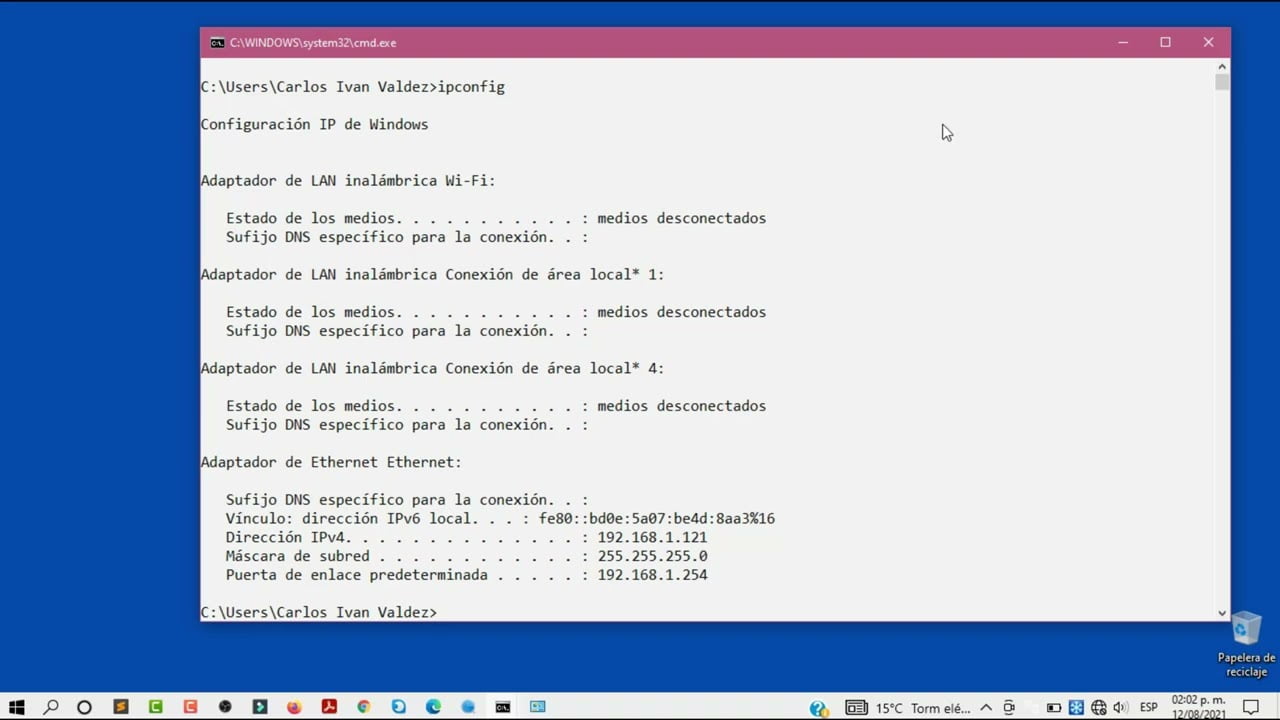
En ocasiones, puede ser necesario cambiar la dirección IP de nuestro ordenador para acceder a ciertos servicios o aplicaciones en línea. Afortunadamente, esto se puede hacer de manera sencilla utilizando el símbolo del sistema o cmd en Windows. En este artículo, aprenderemos cómo cambiar la dirección IP de nuestro PC utilizando cmd y algunos comandos básicos.
Modifica tu dirección IP a través de la línea de comandos
Cambiar la dirección IP de tu ordenador puede parecer complicado, pero en realidad es bastante sencillo. Si necesitas modificar tu dirección IP, puedes hacerlo a través de la línea de comandos con un par de sencillos pasos.
¿Qué es la dirección IP?
La dirección IP es una serie de números que identifica a tu ordenador en una red. Cada dispositivo en una red tiene una dirección IP única. Si necesitas cambiar tu dirección IP, sigue los pasos a continuación.
Pasos para cambiar la dirección IP con cmd
1. Abre la línea de comandos. Para hacer esto, haz clic en el botón «Inicio» y escribe «cmd» en el cuadro de búsqueda. Haz clic con el botón derecho del ratón en «Símbolo del sistema» y selecciona «Ejecutar como administrador».
2. Escribe «ipconfig /release» en la línea de comandos y presiona Enter. Esto liberará tu dirección IP actual.
3. Escribe «ipconfig /renew» y presiona Enter. Esto renovará tu dirección IP y te dará una nueva.
4. Cierra la línea de comandos y comprueba tu nueva dirección IP.
Modifica la dirección IP de tu ordenador: Guía paso a paso
Si estás buscando cambiar la IP de tu PC con cmd, aquí te presentamos una guía sencilla y fácil de seguir. Lo primero que debes hacer es abrir la ventana de comandos de Windows. Para ello, presiona la tecla «Windows» + «R» y escribe «cmd».
Una vez que tengas la ventana de comandos abierta, debes ingresar el comando «ipconfig» para conocer la dirección IP actual de tu ordenador. La dirección IP se mostrará junto a la etiqueta «IPv4 Address».
Para cambiar la dirección IP, debes ingresar el comando «netsh interface ip set address name=[nombre de la conexión] static [dirección IP] [máscara de subred] [puerta de enlace]».
En este comando, debes reemplazar «[nombre de la conexión]» con el nombre de la conexión que estás usando. Puedes obtener el nombre de la conexión ingresando el comando «netsh interface show interface».
Luego, reemplaza «[dirección IP]» con la nueva dirección IP que deseas asignar. Asegúrate de que la dirección IP que elijas sea compatible con la red a la que estás conectado. También debes reemplazar «[máscara de subred]» y «[puerta de enlace]» con los valores correspondientes.
Una vez que hayas ingresado todos los valores necesarios, presiona «Enter» y espera a que el comando se ejecute. Tu dirección IP debería cambiar inmediatamente.
Recuerda que cambiar la IP de tu PC con cmd puede afectar tu conexión a Internet y a la red a la que estás conectado. Asegúrate de tener los conocimientos necesarios antes de realizar cualquier cambio en la configuración de red de tu ordenador.
Reiniciando la dirección IP: Cómo hacerlo desde la línea de comandos
Si necesitas cambiar la dirección IP de tu PC, puedes hacerlo fácilmente desde la línea de comandos utilizando el cmd. Una de las formas más eficaces de cambiar la dirección IP es reiniciando la dirección IP. Este proceso es muy simple y puede ser realizado en unos pocos pasos.
Para reiniciar la dirección IP desde la línea de comandos, sigue estos pasos:
Paso 1: Abre el símbolo del sistema en tu PC. Haz clic en el botón de inicio y escribe «cmd» en la barra de búsqueda. Haz clic derecho en el símbolo del sistema y selecciona «Ejecutar como administrador».
Paso 2: Escribe «ipconfig /release» en el símbolo del sistema y presiona enter. Este comando liberará la dirección IP actual.
Paso 3: Escribe «ipconfig /renew» en el símbolo del sistema y presiona enter. Este comando renovará la dirección IP y te dará una nueva dirección IP.
Una vez que hayas seguido estos pasos, habrás cambiado exitosamente la dirección IP de tu PC. Es importante tener en cuenta que, si estás conectado a una red, es posible que debas reiniciar también el router o pedirle al administrador de red que te asista.
Siguiendo estos pasos, podrás reiniciar tu dirección IP en cuestión de minutos.
Guía práctica para modificar la dirección IP mediante DHCP
A veces es necesario cambiar la dirección IP de nuestro equipo para resolver problemas de conexión o para mejorar la velocidad de internet. El proceso de cambiar la dirección IP se puede llevar a cabo mediante el comando cmd de Windows. A continuación, se explica cómo hacerlo:
Paso 1: Presiona la tecla de Windows + R para abrir la ventana Ejecutar y escribe cmd para abrir la consola de comandos.
Paso 2: En la consola de comandos, escribe ipconfig /release y presiona Enter. Esto liberará la dirección IP actual de tu equipo.
Paso 3: A continuación, escribe ipconfig /renew y presiona Enter. Esto solicitará una nueva dirección IP a través del servicio DHCP de tu red.
Paso 4: Si necesitas especificar una dirección IP específica, puedes usar el comando ipconfig /setclassid «Nombre de la conexión» «{ID de clase}». Esto establecerá una dirección IP específica para tu equipo.
Con estos sencillos pasos, podrás cambiar la dirección IP de tu equipo de forma rápida y efectiva. Ahora podrás disfrutar de una conexión a internet más estable y rápida.
